¶ 1. Visão Geral
Os Agendamentos no T6 permitem configurar execuções automáticas de workflows em momentos programados. Essa ferramenta é essencial para garantir que processos recorrentes sejam realizados de maneira organizada e sem a necessidade de intervenção manual.
Os usuários podem definir a periodicidade das execuções dos gatilhos do worflow e habilitar notificações para acompanhar a execução das tarefas.
¶ 1.1. Pre Requisitos
O usuário precisará estar em um Grupo Global, com a feature de Administrador: Gerenciar Agendamentos habilitada;
¶ 2. Utilização
Para criarmos um agendamento no T6, precisaremos de um gatilho do workflow criado, para que seja possível vincular o agendamento.
1. No menu principal do T6, na seção Configurações, vamos selecionar a opção Agendamento;
- Será aberto um panel na lateral onde iremos configurar nosso agendamento, caso existam agendamentos já criados os mesmos serão exibidos nesta tela em forma de lista.
2. Para criar nosso agendamento, vamos clicar no botão  ;
;
- Entraremos na tela Editar/Criar agendamento

3. Em Nome, vamos definir o nome para o agendamento;
4. Em Gatilho, vamos clicar no dropdown e selecionar o gatilho do workflow ao qual o agendamento será vinculado;
-
Temos 2 botões switch, Habilitado e Criar Notificação;
-
Habilitado: Ao marcar como ativo, o agendamento estará programado para ser executado conforme a recorrência definida. Se estiver desabilitado, o agendamento será criado, porém não será executado até que a flag seja habilitada;
-
Criar Notificação: Ao marcar como ativo, sempre que um agendamento estiver sendo executado, irá gerar uma notificação para o usuário que criou o agendamento;
-


5. Temos o campo Recorrência, onde iremos definir a periodicidade da execução;
Se deixarmos todos os campos de recorrência com a opção Qualquer, a execução será realizada todos os dias a cada minuto.
-
Em recorrência, temos os campos Minutos, Horas, Dias do mês, Meses e Dias da semana, todos com dropdown que permite a multi seleção de valores;
-
Em Minutos, ao expandir o dropdown temos as seguintes opções: Qualquer, a numeração representando cada minuto (0 à 59), e também as opções A cada 2 minutos, A cada 3 minutos, A cada 4 minutos, A cada 5 minutos, A cada 10 minutos, A cada 15 minutos, A cada 20 minutos e A cada 30 minutos;
-
Em Horas, ao expandir o dropdown temos as seguintes opções: Qualquer, a numeração representando cada hora (0 à 23), e também as opções A cada 1 horas, A cada 2 horas, A cada 3 horas, A cada 4 horas, A cada 5 horas, A cada 6 horas, A cada 8 horas e A cada 12 horas;
-
Em Dias do Mês, ao expandir o dropdown temos as seguintes opções: Qualquer, a numeração representando cada dia do mês (0 à 31), e também as opções A cada 1 meses, A cada 2 meses, A cada 3 meses, A cada 4 meses, A cada 5 meses, A cada 6 meses, A cada 8 meses e A cada 10 meses;
-
Em Meses, ao expandir o dropdown temos as seguintes opções: Qualquer, Janeiro, Fevereiro, Março, Abril, Maio, Junho, Julho, Agosto, Setembro, Outubro, Novembro e Dezembro;
-
Em Dias da semana, ao expandir o dropdown temos as seguintes opções: Qualquer, Domingo, Segunda-feira, Terça-feira, Quarta-feira, Quinta-feira, Sexta-feira e Sábado
-
Todos os dropdowns do campo Recorrência permitem multi-seleção de valores, porém, é aconselhável agendar execuções para serem realizadas em horários que não irão causar impactos no ambiente, uma vez que cada agendador roda somente uma instância por vez, o que pode causar lentidão no ambiente.
Logo abaixo, temos uma linha que nos informa como nosso agendamento está configurado, Execução programada para: ...;
por exemplo:
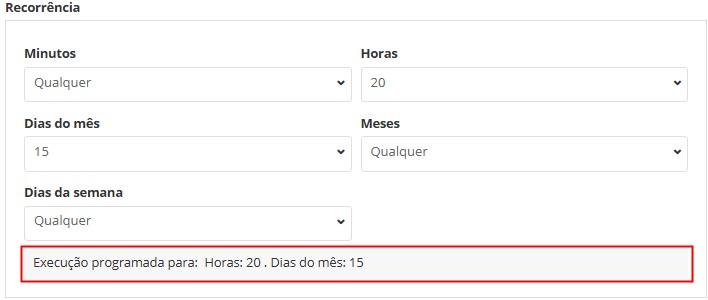
No exemplo acima, temos um agendamento que conforme a recorrência estabelecida, será executado no dia 15 de todos os meses às 20hrs.
6. Após concluir, vamos clicar em Salvar;
- Seremos direcionados novamente para a listagem de agendamentos criados;
Na listagem de agendamentos, temos a exibição de Nome, Gatilho e Recorrência. Ao lado do nome de cada agendamento, temos um ícone que faz referência ao status de cada agendamento cadastrado;
- Sucesso:
 Será exibido conforme a última execução realizada;
Será exibido conforme a última execução realizada; - Erro:
 Será exibido conforme a última execução realizada;
Será exibido conforme a última execução realizada; - Rodando/Executando:
 Será exibido sempre que o processo do agendamento estiver sendo executado;
Será exibido sempre que o processo do agendamento estiver sendo executado; - Aguardando:
 Será exibido quando o agendamento estiver com a flag Habilitar inativa;
Será exibido quando o agendamento estiver com a flag Habilitar inativa;
Temos também, ao lado de cada agendamento as opções Histórico de Execuções, Editar e Remover;
- Ao clicarmos em
 seremos direcionados para a tela Histórico de Execuções, nela teremos o detalhamento das execuções do agendamento, exibindo data e hora de Início, a Duração da execução em segundos e o Resultado, exibindo sucesso ou a stack de erro se houver;
seremos direcionados para a tela Histórico de Execuções, nela teremos o detalhamento das execuções do agendamento, exibindo data e hora de Início, a Duração da execução em segundos e o Resultado, exibindo sucesso ou a stack de erro se houver;
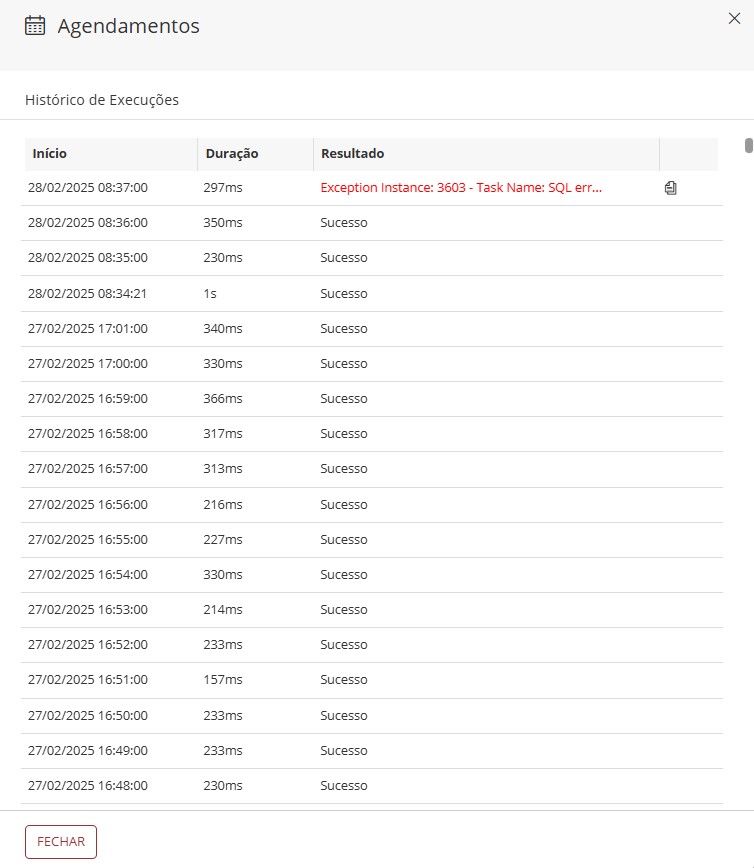
Caso seja exibida uma stack de erro, para melhor visualização, podemos copiá-la clicando em
.
-
Ao clicarmos em
 seremos direcionados para a tela de Edição, nos permitindo alterar nome, gatilho e recorrência do agendamento
seremos direcionados para a tela de Edição, nos permitindo alterar nome, gatilho e recorrência do agendamento -
Ao clicarmos em
 faremos a exclusão do agendamento;
faremos a exclusão do agendamento;